Hvernig á að slökkva á WhatsApp reikningi

Þó að WhatsApp sé frábært tæki til að hafa, gætirðu lent í því að vilja losna við reikninginn þinn. Að fjarlægja forritið einfaldlega fjarlægir það ekki
WhatsApp gerir það í raun ekki augljóst hvernig á að skrá þig út af því - í raun er ekki tæknilega aðgerð til að gera það, ekki án þess að eyða reikningnum þínum alveg. Það þýðir þó ekki að það sé ekki hægt að gera það - það tekur bara nokkur auka skref.
Umrædd skref fer eftir stýrikerfinu þínu.
Ábending: Hvort sem þú ert að nota Android eða iOS mælum við með því að þú afritar spjallið þitt áður en þú skráir þig út svo þú getir fengið spjallið þitt aftur síðar ef þú skráir þig aftur inn á annað (eða jafnvel sama) tæki.
Hvernig á að skrá þig út á Android:
Til að skrá þig út af WhatsApp reikningnum þínum þarftu í raun ekki að opna WhatsApp, heldur símastillingarnar þínar. Pikkaðu á stillingartáknið og skrunaðu niður að Apps. Þú munt sjá mjög langan lista yfir öll forritin sem eru uppsett á símanum þínum.
Skrunaðu alla leið niður að WhatsApp og bankaðu á það. Þú munt sjá heilan lista yfir stillingar - sú sem þú þarft er Geymsla. Bankaðu á það og þú munt sjá tvo valkosti neðst - Hreinsa skyndiminni og Hreinsa gögn.
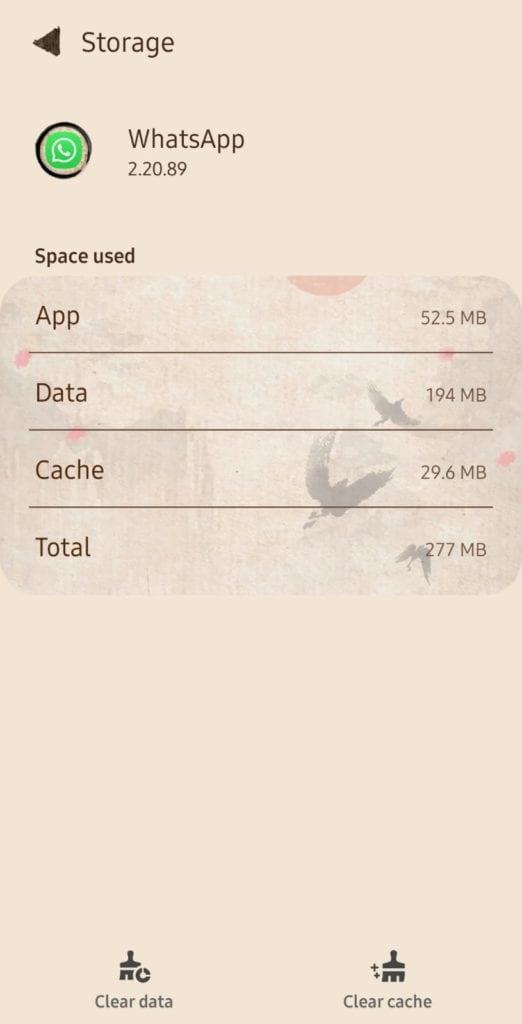
Geymslustillingar
Hér þarftu að smella á Hreinsa gögn valkostinn. Þú verður beðinn um að staðfesta eyðingu á öllu, reikningsgögnum og öðru tengdu efni. Gerðu það og þú verður skráður út af WhatsApp. Forritið verður ekki fjarlægt, í staðinn mun það einfaldlega biðja þig um að skrá þig inn næst þegar þú ræsir það. Þú getur skráð þig inn með sömu upplýsingum eða öðru númeri - það er undir þér komið!
Hvernig á að skrá þig út á iOS:
Til að skrá þig út af WhatsApp á Apple símanum þínum þarftu að fjarlægja appið alveg. Til að gera það skaltu loka forritinu og ýta síðan á og halda inni apptákninu á skjánum þínum. Ný valmynd mun skjóta upp kollinum - efsti valkosturinn verður Eyða appi. Bankaðu á það og staðfestu eyðingu forritsins þíns.
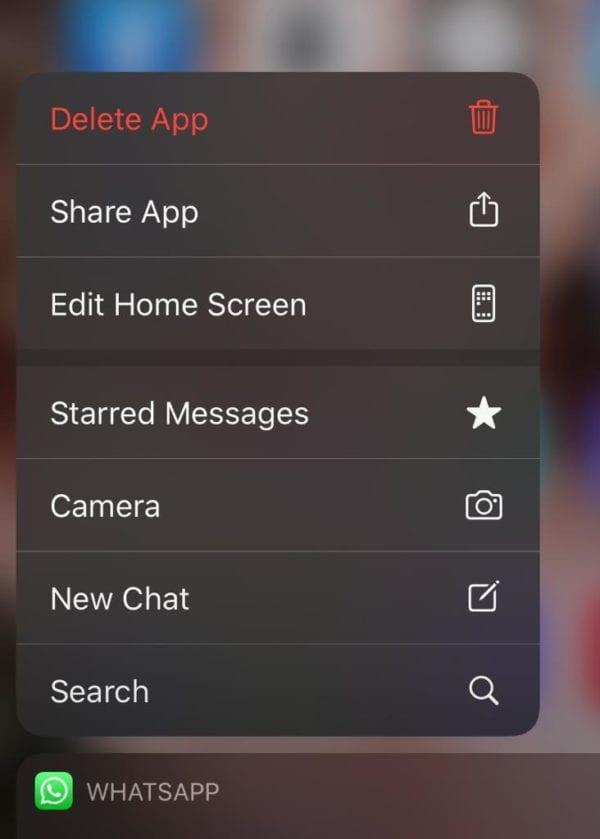
Eyða appi
Hvernig á að skrá þig út af WhatsApp Web:
WhatsApp Web er eina WhatsApp útgáfan sem gerir þér kleift að skrá þig út fljótt og auðveldlega. Til að gera það er allt sem þú þarft að gera er að fara í flipann á tölvunni þinni, smella á punktana þrjá efst til hægri á spjalllistanum og velja Log out.
4ÚtskráningarmöguleikinnÁbending: Það er EKKI nóg að loka flipanum einfaldlega! Ef annar notandi opnar það aftur eða fer aftur í það gæti hann samt haft aðgang að spjallinu þínu. Skráðu þig alltaf almennilega út.
Að öðrum kosti geturðu líka skráð þig út af WhatsApp Web í símanum þínum ef þú hefur ekki aðgang að vafranum. Til að gera það, opnaðu WhatsApp á símanum þínum og veldu WhatsApp Web (annaðhvort í gegnum þriggja punkta valmyndina á Android eða í gegnum Stillingar hnappinn á iOS).
Þú munt sjá lista yfir allar núverandi virku innskráningar þínar og til að skrá þig út úr einni (eða þeim öllum) skaltu smella á viðeigandi hnapp þar.
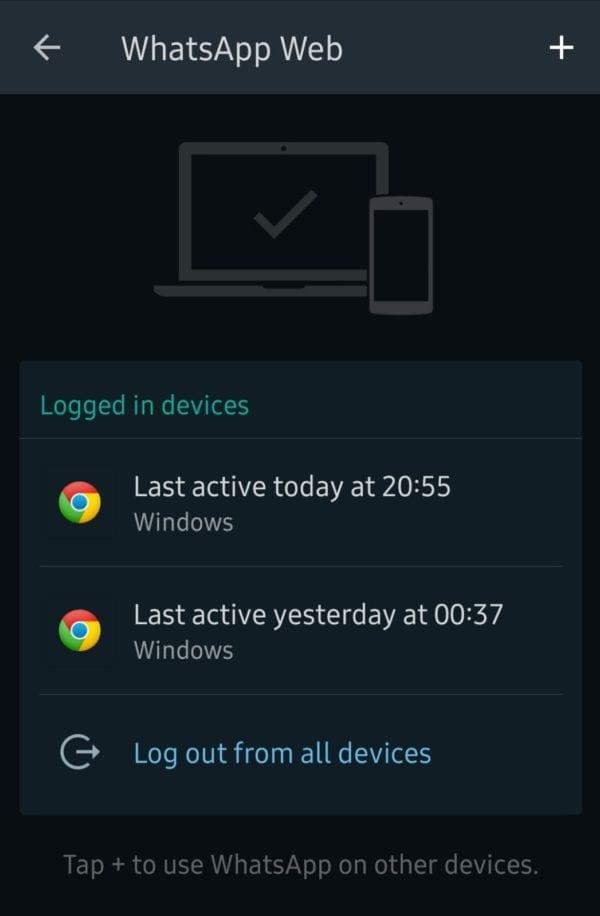
Útskráningarmöguleikarnir
Þó að WhatsApp sé frábært tæki til að hafa, gætirðu lent í því að vilja losna við reikninginn þinn. Að fjarlægja forritið einfaldlega fjarlægir það ekki
Fyrir flesta símanotendur er betra að láta forritin sín og kerfið nota dekkra litasamsetningu – það er auðveldara fyrir augun, minna truflandi í dekkra umhverfi,
Til að hlusta á hljóðskilaboð á WhatsApp án þess að sendandinn viti af því skaltu áframsenda skilaboðin til einhvers annars eða kveikja á flugstillingu.
Lærðu hvernig á að svara tilteknum skilaboðum í Whatsapp.
Það er vel þekkt staðreynd að flest forritin í eigu Facebook eru nú með „Sögur“ eiginleika. Það er einnig til staðar á WhatsApp með forminu „WhatsApp Status“. Því miður þurfa flestir notendur að grípa til þess að taka skjámynd.
Að slökkva á WhatsApp spjalli getur veitt þér hugarró þegar þú hefur tilhneigingu til að fá mörg skilaboð. Þú reynir að vera á toppnum og svara eins mörgum og þú
Bættu lífi við WhatsApp límmiðana þína með því að bæta hljóði við þá. Svona hvernig.
Hatarðu það ekki bara þegar þú sendir einhverjum WhatsApp og það tekur endalaust að horfa á skilaboðin? Annað hvort hunsa þeir skilaboðin þín, eða eru það
Hópar á WhatsApp eru frábær leið til að deila upplýsingum með og spjalla við marga í einu ... en á milli ruslpósts og hópa sem lifa lengur
Fyrir 2019 var eina leiðin til að koma í veg fyrir að einhver bætti einhverjum öðrum í hóp að loka stjórnendum hópsins persónulega. Þetta stafaði af allskonar
Lærðu hvernig á að uppgötva hvort einhver hafi lokað á þig WhatsApp, Instagram eða Facebook.
Hvað gerist ef þú samþykkir ekki nýja skilmála WhatsApps? Það er ekki fallegt.
Athugaðu hvort WhatsApp er að deila persónulegum upplýsingum þínum með Facebook síðan 2016. Það er þó þriggja daga bið.
Sjáðu hversu auðvelt það er að senda hljóðskilaboð frá WhatsApp til Telegram og öfugt. Fylgdu þessum skrefum sem auðvelt er að fylgja eftir.
Gerðu skilaboð auðveldari að lesa með því að stækka textann á hvaða WhatsApp spjalli sem er. Sjáðu hvernig þú getur gert það.
Ef þú getur ekki sent myndir, myndbönd eða aðrar skrár í gegnum WhatsApp gæti verið að skráarsniðið sé ekki stutt. Eða þetta gæti verið tímabundinn galli.
Gefðu hverjum WhatsApp tengilið sitt eigið persónulega hljóð. Sjáðu líka hvernig þú getur stillt annað tilkynningahljóð fyrir hópa líka.
Það er mjög auðvelt að vista myndir sem fólk sendir þér á WhatsApp! Sjálfgefið er að allar myndir sem eru sendar til þín eru samt sem áður vistaðar í símanum þínum. Ef þú hefur snúið við
Gakktu úr skugga um að þú vitir allt sem þarf að vita um sjálfseyðandi skilaboðin í WhatsApp. Þannig geturðu ákveðið hvort þú ættir virkilega að deila þessum viðkvæmu upplýsingum.
Hægt er að nota þetta þverpallaforrit á Android og macOS til að senda skilaboð á auðveldan hátt. WhatsApp er eitt af fyrstu forritunum á milli vettvanga til að læra hvernig á að nota hreyfimyndir í WhatsApp fyrir skjáborð með þessari ítarlegu kennslu.
Leystu Apple iTunes villu sem segir að iTunes Library.itl skráin sé læst, á læstum diski, eða þú hefur ekki skrifheimild fyrir þessa skrá.
Geturðu ekki fundið út hvernig á að endurtaka lag eða lagalista í Apple iTunes? Við gátum ekki heldur í fyrstu. Hér eru nokkrar nákvæmar leiðbeiningar um hvernig það er gert.
Hvernig á að búa til nútímalegar myndir með því að bæta við ávölum hornum í Paint.NET
Notaðirðu Delete for me á WhatsApp til að eyða skilaboðum frá öllum? Engar áhyggjur! Lestu þetta til að læra að afturkalla Eyða fyrir mig á WhatsApp.
Hvernig á að slökkva á pirrandi AVG tilkynningum sem birtast neðst í hægra horninu á skjánum.
Þegar þú ákveður ertu búinn með Instagram reikninginn þinn og vilt losna við hann. Hér er handbók sem mun hjálpa þér að eyða Instagram reikningnum þínum tímabundið eða varanlega.
Lærðu skref fyrir skref hvernig á að slökkva á smellanlegum tenglum í Notepad++ með þessari auðveldu og fljótlegu kennslu.
Losaðu þig við að þáttur birtist á Up Next á Apple TV+ til að halda uppáhaldsþáttunum þínum leyndu fyrir öðrum. Hér eru skrefin.
Uppgötvaðu hversu auðvelt það er að breyta prófílmyndinni fyrir Disney+ reikninginn þinn á tölvunni þinni og Android tæki.
Ertu að leita að Microsoft Teams valkostum fyrir áreynslulaus samskipti? Finndu bestu valkostina við Microsoft Teams fyrir þig árið 2023.























